【電子マネー】モバイルSuicaのチャージをセブン銀行ATMでやる方法

先日、iPhoneのWalletアプリに
モバイルのSuicaカードを取り入れました。
【電子マネー】iPhoneのWalletアプリでSuicaの設定方法(クレジットカードなし)
※アプリの導入方法はリンク記事で説明しています。
さっそく、使用したくなり、まずチャージをしてきました。
セブンイレブンにあるセブン銀行ATMでチャージしてきました。
本記事ではiPhoneのモバイルSuicaのセブン銀行ATMでチャージする方法を説明しています。
セブン銀行ATMでチャージする手順・やり方
セブン銀行ATMとはコンビニの
セブンイレブンの中にあるATMの事です。
セブン銀行ATMで
iPhoneのWalletアプリのSuicaに
チャージする手順・やり方は
●iPhoneのWalletアプリを起動させる
●セブン銀行ATMでチャージ操作する
※今はセブン銀行ATMの
電子マネーチャージの読み込み位置に
スマホを置くとアプリが自動で起動します。
自動起動しない場合は手動でWalletアプリを起動させましょぅ。
iPhoneのWalletアプリを起動させる
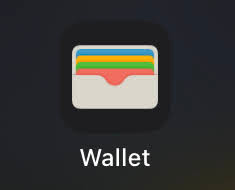
このWalletアプリをタップして起動させます。
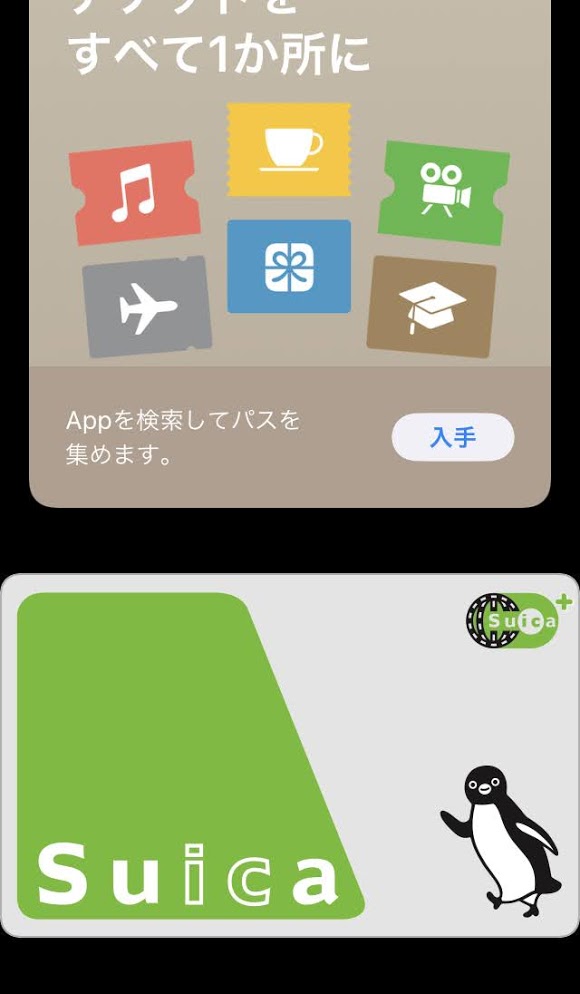
下のSuicaカードをタップします。
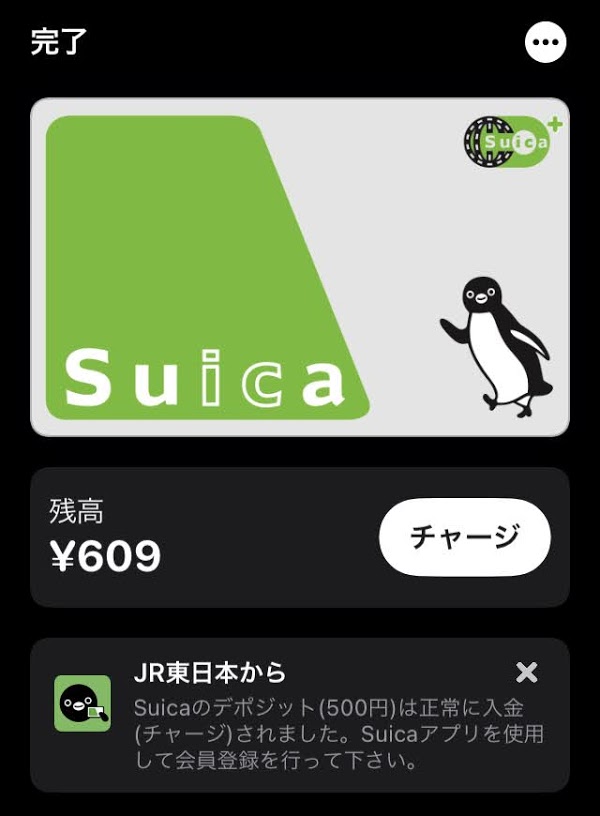
『残高』の横の『チャージ』をタップします。
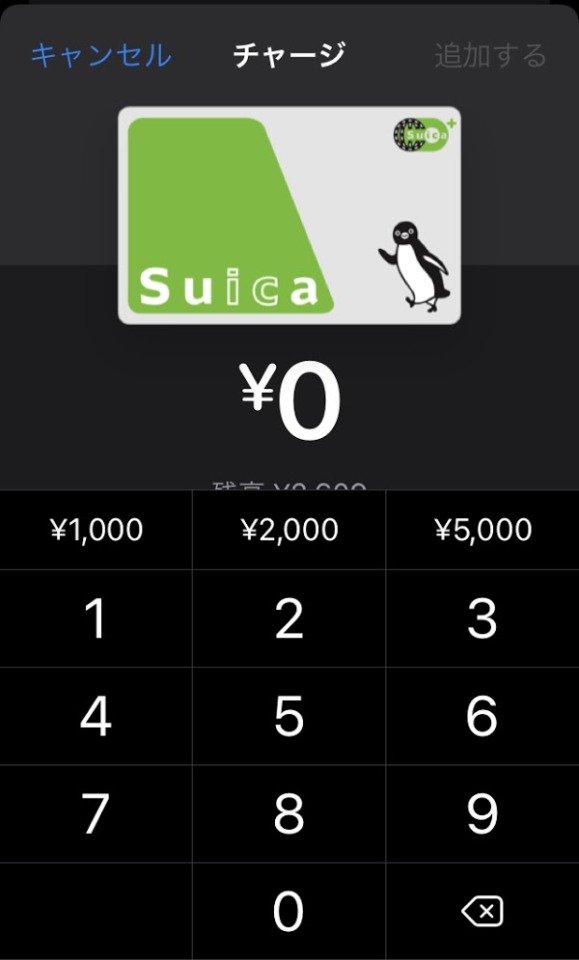
この画面でTouchID(ホーム)ボタンに指を置きます。

そうするとTouchIDが起動します。
※残高が増えているのは、
チャージ後に撮ったので増えています。
この段階ではチャージ額は増えません。

TouchIDが認証されると上の画面になります。
FaceIDのiPhoneは『チャージ』をタップして
FaceID認証が始まり、
認証されると上の画面になります。
『リーダーにかざしてください』の状態で
セブン銀行ATMのリーダーに置きます。
セブン銀行ATMでモバイルSuicaをチャージする
セブンイレブンにあるセブン銀行ATMへ行きましょう。
セブン銀行ATMの画面を見ると
『電子マネーチャージはこちら』
という表示があるのでタップします。
『電子マネーを置いてください』
と表示されるので
iPhoneを右のホルダーに置きます。

※現在、平置きタイプのリーダーが主流です。
この時、
『リーダーにかざしてください』の状態で
iPhoneを逆さまにして置きます。
センサーの位置の関係です。

この時、TouchID認証前の画面でも
この状態でホームボタンを押せば大丈夫です。
しばらくするとセブン銀行ATMが
iPhoneを認識して『ご希望の取引を押してください』と表示されます。
『チャージ』『残高』を選べます。
『チャージ』を押します。

ご希望のチャージ金額をタップします。
今回は『2,000円』を選びました。

チャージ分の現金を入れます。

現金を入れたらチャージがされます。
最後に紙明細が『必要』か『不要』か選び完了です。
『電子マネーをお取りください』と表示されるので
iPhoneをホルダーから外しましょう。
まとめ
物理Suicaカードでも
同じ手順でチャージができます。
今まで駅の券売機でのみチャージしていたのでチョット新鮮でした。
ちなみに駅の券売機でもスマホを置くタイプだと
モバイルSuicaをチャージできます。
コンビニであれば24時間営業しているので
いつでもチャージができますね。
やはりiPhoneを読み取り機に
置くだけで支払いできるモバイルSuicaは便利です。
代金をピッタリ支払いできるので
とてもスムーズです。
利用履歴が残るのでiPhoneで見返す事ができます。
他にもこんな記事があります。
最後まで読んでいただき、ありがとうございました。
〜Thank you for reading〜
KotaroBlogではPC・スマホ関連の情報、良い製品を中心に色々な記事をお届けしています。

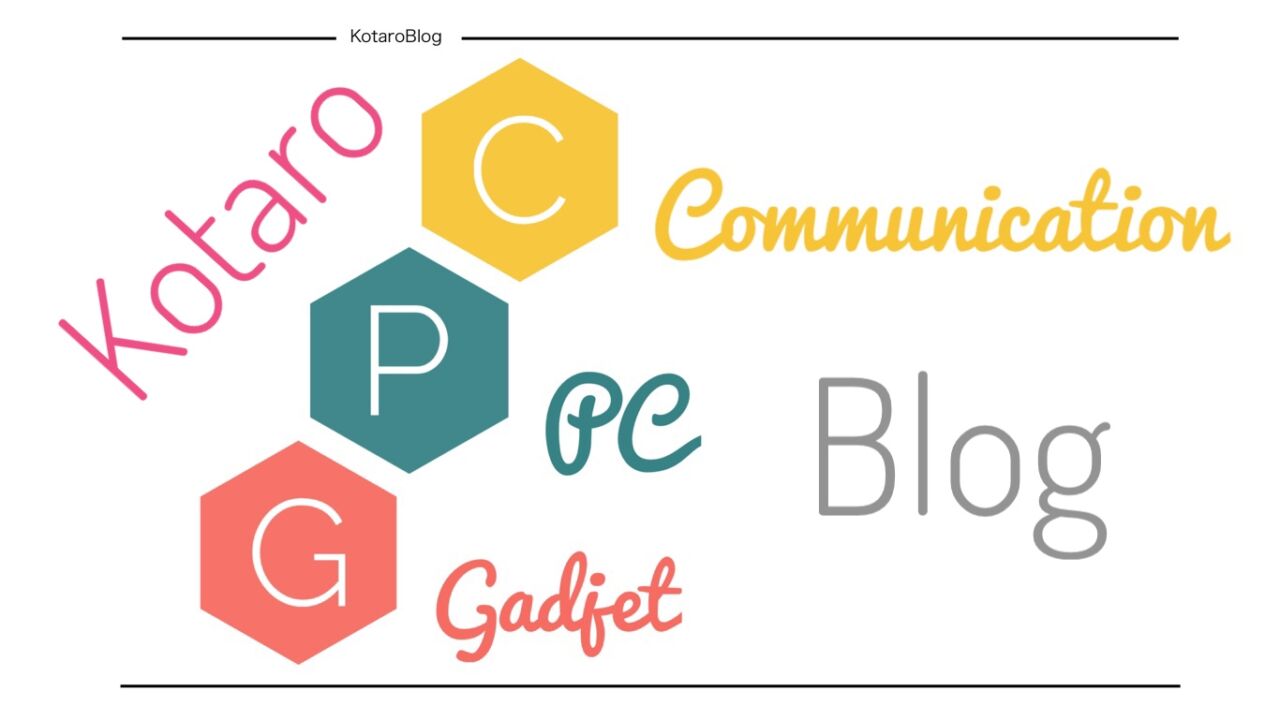
“【電子マネー】モバイルSuicaのチャージをセブン銀行ATMでやる方法” に対して1件のコメントがあります。
コメントは受け付けていません。